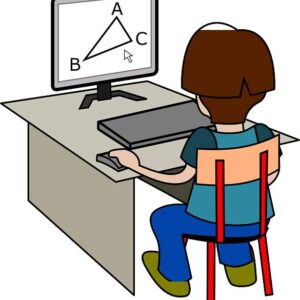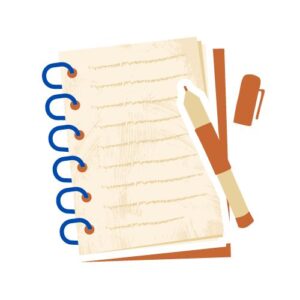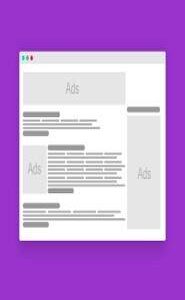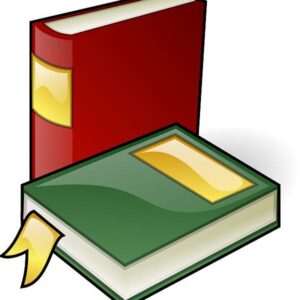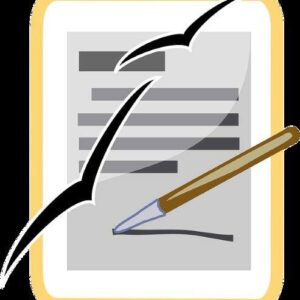5 κόλπα για να επιταχύνετε τον υπολογιστή σας και να βελτιώσετε τις επιδόσεις του

Φωτογραφία από Joshua Woroniecki από το Pixabay
Ο υπολογιστής έχει γίνει αναπόσπαστο μέρος της καθημερινότητάς μας: τον χρησιμοποιούμε για εργασία, επικοινωνία, παρακολούθηση μαθημάτων online και για διασκέδαση με ταινίες και σειρές. Επιπλέον, μέσω της περιήγησης στο διαδίκτυο, έχουμε πρόσβαση σε αμέτρητες μορφές ψυχαγωγίας, όπως παιχνίδια σε πλατφόρμες όπως το casino.netbet.gr, όπου βρίσκουμε επιλογές για όλα τα γούστα. Ωστόσο, ένας αργός υπολογιστής μπορεί να μετατρέψει ακόμη και τις πιο απλές δραστηριότητες σε πηγή απογοήτευσης.Ευτυχώς, υπάρχουν μερικά απλά και αποτελεσματικά κόλπα για να βελτιώσετε την ταχύτητα και την απόδοση του υπολογιστή σας χωρίς να χρειάζεται να αγοράσετε νέο εξοπλισμό.
Ας δούμε τα 5 καλύτερα που μπορείτε να εφαρμόσετε αμέσως.
Απενεργοποιήστε
τα προγράμματα
κατά την εκκίνηση
Όταν ανοίγετε τον υπολογιστή σας, το λειτουργικό σύστημα φορτώνει αυτόματα διάφορα προγράμματα στο παρασκήνιο. Πολλά από αυτά δεν είναι πραγματικά απαραίτητα και καταναλώνουν πολύτινη μνήμη RAM, επιβραδύνοντας το σύστημα.
Για να τα διαχειριστείτε:
- Πατήστε Ctrl + Shift + Esc για να ανοίξετε το Task Manager.
- Μεταβείτε στην καρτέλα Εκκίνηση.
- Εξετάστε προσεκτικά τα προγράμματα και, αν κάποιο δεν είναι αναγκαίο (π.χ. Spotify, Skype, Adobe Updater), κάντε δεξί κλικ και επιλέξτε Απενεργοποίηση.
Συμβουλή: Μην απενεργοποιείτε προγράμματα ασφαλείας (όπως antivirus ή firewall) ή κρίσιμους οδηγούς συστήματος. Αν έχετε αμφιβολίες για κάποιο πρόγραμμα, κάντε μια γρήγορη αναζήτηση στο διαδίκτυο πριν το απενεργοποιήσετε.
Με αυτή την αλλαγή, ο υπολογιστής σας θα ξεκινάει πολύ πιο γρήγορα.
Απενεργοποιήστε
τα περιττά οπτικά εφέ
Τα γραφικά εφέ των Windows, όπως κινούμενα σχέδια και σκιές, είναι ευχάριστα αισθητικά αλλά καταναλώνουν σημαντικούς πόρους, ειδικά σε παλιότερους υπολογιστές ή σε μηχανήματα με ενσωματωμένη κάρτα γραφικών.
Για να τα απενεργοποιήσετε:
- Κάντε δεξί κλικ στο Αυτός ο Υπολογιστής > Ιδιότητες > Ρυθμίσεις για προχωρημένους.
- Κάντε κλικ στις Ρυθμίσεις στην ενότητα Απόδοση.
- Επιλέξτε Ρύθμιση για βέλτιστη απόδοση ή προσαρμόστε χειροκίνητα, καταργώντας μόνο τα εφέ που θεωρείτε περιττά.
Αυτό θα κάνει το σύστημα πιο γρήγορο και πιο ομαλό στις μεταβάσεις μεταξύ των παραθύρων και των εφαρμογών.
Ελευθερώστε χώρο
στο δίσκο
Όταν ο κύριος σκληρός δίσκος (συνήθως ο δίσκος C:) γεμίσει πάνω από 80%, οι επιδόσεις του υπολογιστή πέφτουν σημαντικά. Το σύστημα χρειάζεται ελεύθερο χώρο για προσωρινές εργασίες και για τη σωστή διαχείριση της εικονικής μνήμης.
Για να ελευθερώσετε χώρο:
- Ανοίξτε το εργαλείο Καθαρισμός Δίσκου από την αναζήτηση των Windows.
- Επιλέξτε τον δίσκο και τσεκάρετε τα προσωρινά αρχεία, τα περιεχόμενα του κάδου ανακύκλωσης και άλλα περιττά δεδομένα.
- Απεγκαταστήστε εφαρμογές που δεν χρησιμοποιείτε πλέον από τον Πίνακα Ελέγχου > Προγράμματα > Απεγκατάσταση προγράμματος.
- Μεταφέρετε βαριά αρχεία (όπως βίντεο και φωτογραφίες) σε εξωτερικό δίσκο ή σε υπηρεσίες cloud όπως Google Drive ή Dropbox.
Συμβουλή: Ρυθμίστε μια αυτόματη εκκαθάριση κάθε μήνα για να διατηρείτε πάντα το δίσκο σας «ανάλαφρο».
Διατηρείτε
το λειτουργικό σύστημα
και τους οδηγούς ενημερωμένους
Οι ενημερώσεις δεν αφορούν μόνο στην ασφάλεια:Συχνά διορθώνουν σφάλματα και βελτιώνουν τη διαχείριση των πόρων του συστήματος.
Για να ελέγξετε για ενημερώσεις:
- Μεταβείτε στις Ρυθμίσεις > Ενημέρωση και Ασφάλεια > Windows Update.
- Πατήστε Έλεγχος για ενημερώσεις και εγκαταστήστε όλες τις διαθέσιμες.
Για ενημέρωση των οδηγών γραφικών ή άλλων συσκευών, προτιμήστε τα επίσημα sites των κατασκευαστών (π.χ. NVIDIA, AMD, Intel).
Προσοχή: Αποφύγετε τη λήψη οδηγών από μη επίσημες πηγές.
Χρησιμοποιήστε
λογισμικό βελτιστοποίησης
Αν προτιμάτε να μη κάνετε όλες αυτές τις ρυθμίσεις χειροκίνητα, υπάρχουν εξαιρετικά εργαλεία που επιταχύνουν τον υπολογιστή σας αυτόματα.
Τα πιο δημοφιλή είναι:
- CCleaner: Καθαρίζει άχρηστα αρχεία, διορθώνει προβλήματα στο μητρώο και διαχειρίζεται τα προγράμματα εκκίνησης.
- AVG TuneUp:Αναλύει το σύστημα, προτείνει βελτιώσεις και θέτει σε αδράνεια τα προγράμματα που δε χρησιμοποιείτε συχνά.
- Glary Utilities: Προσφέρει πλήρη σουίτα εργαλείων για βελτιστοποίηση της μνήμης, του δίσκου και του απορρήτου.
Η χρήση αυτών των προγραμμάτων μία ή δύο φορές το μήνα θα κρατήσει τον υπολογιστή σας σε άριστη κατάσταση.
©Typologos.com 2025